Lorsque vous travaillez avec la ligne de commande sous Linux, vous devez savoir comment trouver rapidement des fichiers. Il existe peu d'utilitaires qui peuvent faire le travail, mais vous devez savoir comment les utiliser et quand les utiliser.
L'un de ces utilitaires est la commande de localisation et dans ce didacticiel, nous expliquerons comment installer localiser s'ils ne sont pas déjà installés et découvrez comment les utiliser efficacement sous Linux.
Comment installer la commande locate sous Linux
Avant d'utiliser la localisation commande, vous devez vérifier si elle est installée sur votre machine. Une localisation La commande est fournie avec les packages GNU findutils ou GNU mlocate. Vous pouvez simplement exécuter la commande suivante pour vérifier si localiser est installé ou non.
$ which locate

Si localiser n'est pas installé par défaut, vous pouvez exécuter les commandes suivantes pour l'installer.
$ sudo yum install mlocate [On CentOS/RHEL/Fedora] $ sudo apt install mlocate [On Debian/Ubuntu/Mint]
Une fois l'installation terminée, vous devez exécuter la commande suivante pour mettre à jour le locate base de données pour obtenir rapidement l'emplacement du fichier. C'est ainsi que votre résultat est plus rapide lorsque vous utilisez la localisation commande pour trouver des fichiers sous Linux.
$ sudo updatedb
Le mlocate Le fichier db est situé dans /var/lib/mlocate/mlocate.db .
$ ls -l /var/lib/mlocate/mlocate.db

Un bon point de départ pour découvrir localiser commande utilise la page de manuel.
$ man locate
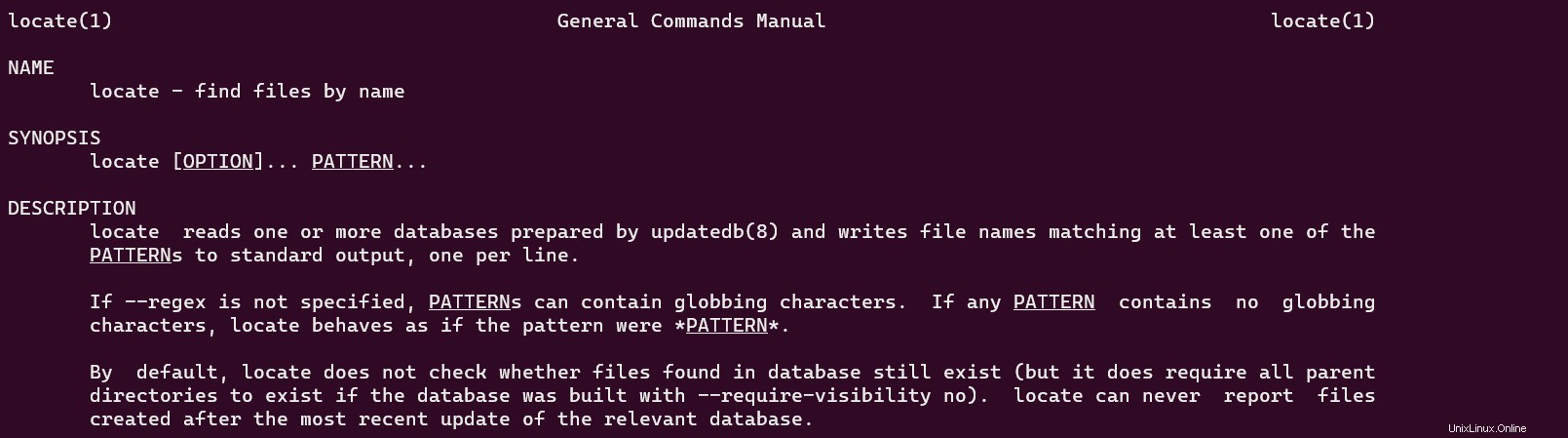
Comment utiliser la commande locate pour trouver des fichiers plus rapidement sous Linux
Pour rechercher des fichiers, passez simplement le nom du fichier comme argument à localiser commande.
$ locate .bashrc
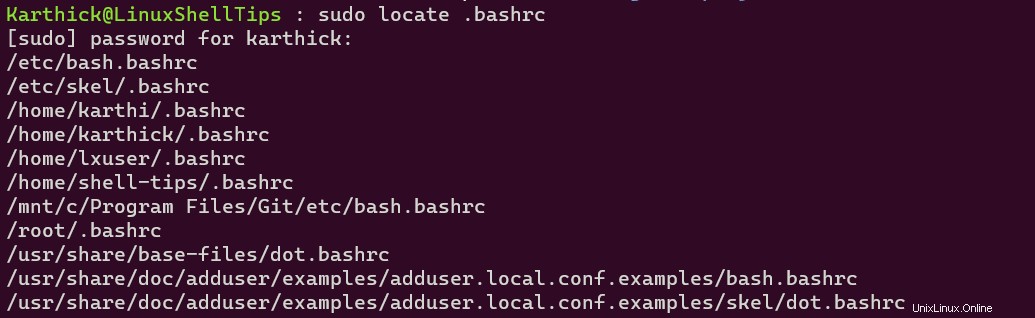
Si vous souhaitez voir le nombre d'éléments correspondants au lieu d'imprimer l'emplacement du fichier, vous pouvez passer le -c drapeau.
$ sudo locate -c .bashrc

Par défaut localiser La commande est définie pour être sensible à la casse. Vous pouvez rendre la recherche insensible à la casse en utilisant le -i drapeau.
$ sudo locate -i file1.sh

Vous pouvez limiter le résultat de la recherche en utilisant le -n drapeau.
$ sudo locate -n 3 .bashrc

Lorsque vous supprimez un fichier et que vous n'avez pas mis à jour le mlocate base de données, il imprimera toujours le fichier supprimé dans la sortie. Vous avez maintenant deux options pour mettre à jour mlocate db périodiquement ou utilisez -e drapeau qui ignorera les fichiers supprimés.
$ locate -i -e file1.sh
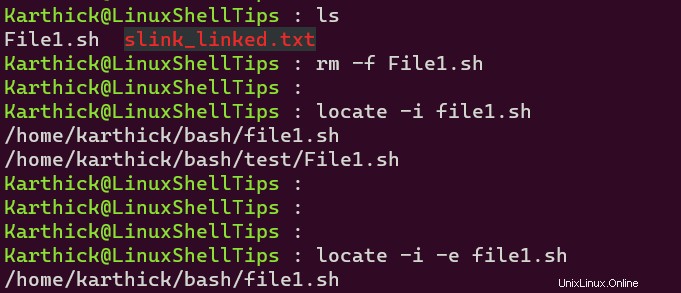
Vous pouvez consulter les statistiques du mlocate base de données en exécutant la commande suivante.
$ locate -S
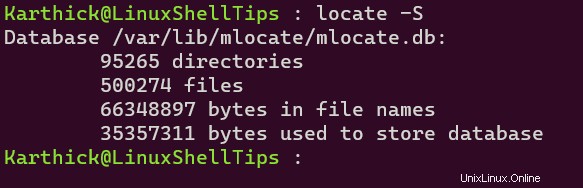
Si votre db le fichier est dans un emplacement différent, vous pouvez utiliser -d drapeau suivi de mlocate chemin de la base de données et nom du fichier à rechercher.
$ locate -d [ DB PATH ] [ FILENAME ]
Parfois, vous pouvez rencontrer une erreur, vous pouvez supprimer les messages d'erreur en exécutant la commande avec le -q drapeau.
$ locate -q [ FILENAME ]
Voilà pour cet article. Nous vous avons montré toutes les opérations de base que vous pouvez effectuer avec localiser commande. Ce sera un outil pratique pour vous lorsque vous travaillez sur la ligne de commande.